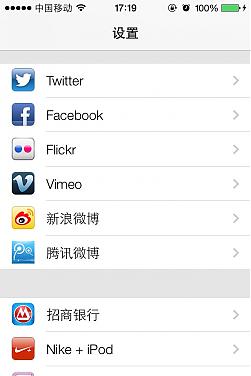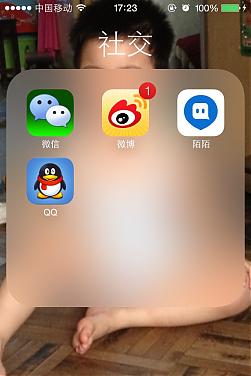很简单的命令:
检测液晶屏是LG还是三星
Submitted by gouki on 2013, June 18, 1:04 PM
借着蛋疼的时机,将IOS升到了7
Submitted by gouki on 2013, June 17, 11:16 PM
今天下午借着sunx的帐号,想下载IOS7,结果发现卡的不得了。反而是在macx.cn上发现有人提供了下载,在百度的云盘上。并且google了一下怎么安装:打开itunes ,在按住option的情况下点击check update,然后选择下载包即可
安装很快,基本上15分钟不到就搞定了。
界面果然是象毛玻璃,并且在iphone4s上有点卡,真心卡的。很多时候操作起来都是一顿一顿的,
看了一下设置,拜托,不需要绑定这么多的帐号吧?
毛玻璃也太毛了。。
有点操作倒是挺舒服的,比如,手势向上的时候,可以打开控制面板。从顶部向下的时候,则仍然是以前的notifytation界面,不过这次将日历任务整合在一起了
原来的spotlight不见了,不再是单独一屏了,在主界面,手势向下则可以启动spotlight。
一切都看上去不错,只是在短短的下午五个小时左右,我自动重启了3次。有点纠结
本来也准备下载小牛安装的,但看到了网上有人说装了启动不了,所以我忍了。。等正式版吧
我对wwdc迟来的乱弹
Submitted by gouki on 2013, June 15, 12:37 AM
wwdc已经过去好多天了,我没有看视频,就看了一下网上的那些文字直播。当然也去apple官网看了一下osx的preview和ios/ios7的简介
对于osx,我是非常感兴趣,其中有几个理由是,消息提醒更加合理了,日历终于可以扔掉一些第三方软件了,内存使用更少了,电池使用更长了;地图什么的,我兴趣不大,毕竟在国内用不上这些玩意。程序后台可以挂起,safari的效率和性能都提升了。safari默认好象不加载flash了。。
ohyeah,这些太让人兴奋了。
ios/ios7中对我来说,好象 就那些快捷菜单让我兴奋,不过,据说操作体验是非常爽,但我还没有测试,不过今天倒是有人在群里贴了一张图:在使用杂牌数据线的时候,IOS会提醒你用的不是标准线。
ios新版发短消息的界面也挺有意思,消息会嗖的弹上来,看起来不错。
对于我IP4s来说,跑IOS7可能会比较卡,所以我关注的并不多。
osx的10.9小牛beta。就等你了,(可惜没有99的mac developer 帐号,不然就能下载了)
记一次苹果手机修理过程
Submitted by gouki on 2013, June 13, 10:00 AM
之所以要记录它,是因为为了这个手机,我跑了4次南京路。。。
在WWDC前夜,About the OS X Mountain Lion v10.8.4 Update
Submitted by gouki on 2013, June 10, 10:11 PM
就在wwdc 2013的前夜。osx升级了。。10.8.4就这样提示我安装了。
The OS X Mountain Lion v10.8.4 Update is recommended for all OS X Mountain Lion users and includes new features and fixes.
Updating your system
- You should back up your system before installation. To do this you can use Time Machine.
- Do not interrupt the installation process once you have started to update your system.
- You may experience unexpected results if you have third-party system software modifications installed, or if you've modified the operating system through other means.
- Click the Apple () menu and choose Software Update to check for the latest Apple software via the Mac App Store, including this update.
- Other software updates available for your computer may appear, which you should install. Note that an update's size may vary from computer to computer when installed using Software Update. Also, some updates must be installed prior to others.
You can also download the manual update installer. This is a useful option when you need to update multiple computers but only want to download the update once. These versions of the standalone installers are available from Apple Support Downloads.
About the update
The OS X Mountain Lion v10.8.4 Update is recommended for all OS X Mountain Lion users and includes features and fixes that improve the stability, compatibility, and security of your Mac, including the following:
- Compatibility improvements when connecting to certain enterprise Wi-Fi networks
- Microsoft Exchange compatibility improvements in Calendar
- A fix for an issue that prevented FaceTime calls to non-U.S. phone numbers
- A fix for an issue that may prevent scheduled sleep after using Boot Camp
- Improves VoiceOver compatibility with text in PDF documents
- Includes Safari 6.0.5, which improves stability for some websites with chat features and games
- A fix for an issue that may cause iMessages to display out of order in Messages
- Resolves an issue in which Calendars Birthdays may appear incorrectly in certain time zones
- A fix for an issue that may prevent the desktop background picture from being preserved after restart
- A fix for an issue that may prevent documents from being saved to a server using SMB
- Addresses an issue that may prevent certain files from opening after copied to a volume named “Home"
- A fix for an issue that may prevent changes to files made over NFS from displaying
- Resolves an issue saving files to an Xsan volume from certain applications
- Improves Active Directory log-in performance, especially for cached accounts or when using a .local domain
- Improves OpenDirectory data replication
- Improves 802.1X compatibility with ActiveDirectory networks
- Improves compatibility when using mobile accounts
Additional Information
For detailed information about the security content of this update, see Apple security updates.
好吧,反正闲着也是闲着,而且说不定也没资格升级到10.9,我还是就这么随便先升到10.8.4吧。